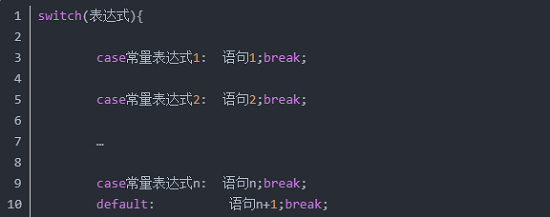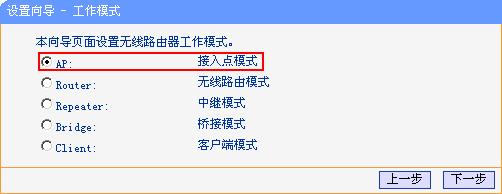苹果如何退订自动续费软件 iphone手机取消订阅扣费服务的方法
更新日期:2023-07-15 01:08:51
来源:投稿
手机扫码继续观看

最近小编收到不少私信,很多小伙伴来询问小编苹果如何退订自动续费软件,小编一开始也不清楚,于是到网上搜集了相关资料,总算找到了iphone手机取消订阅扣费服务的方法,下面就把具体操作步骤都放在文章中了,大家如果有需要的话,赶紧来系统城学习一下步骤吧。

苹果如何退订自动续费软件?
具体步骤如下:
1.点击苹果手机IOS系统中的“设置”选项;
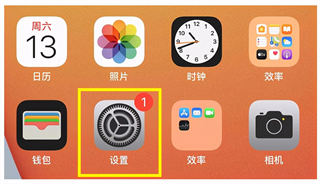
2.在“设置”中,点击Apple ID右边的箭头,进入“Apple ID”主页;
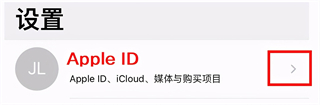
3.在“Apple ID”主界面,选择“订阅”选项,点击进入;
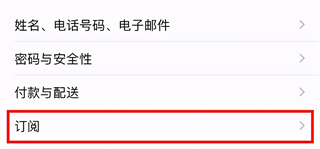
4.在“订阅”界面,点击已经订阅内容右边的箭头,进入“编辑订阅”界面;
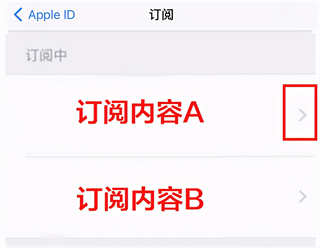
5.在“编辑订阅”界面,点击“取消订阅”按钮即可。
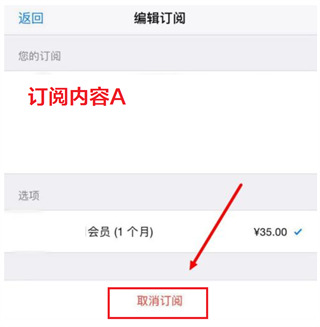
以上就是小编为大家带来的苹果如何退订自动续费软件的方法了,希望能帮助到大家。
该文章是否有帮助到您?
常见问题
- monterey12.1正式版无法检测更新详情0次
- zui13更新计划详细介绍0次
- 优麒麟u盘安装详细教程0次
- 优麒麟和银河麒麟区别详细介绍0次
- monterey屏幕镜像使用教程0次
- monterey关闭sip教程0次
- 优麒麟操作系统详细评测0次
- monterey支持多设备互动吗详情0次
- 优麒麟中文设置教程0次
- monterey和bigsur区别详细介绍0次
系统下载排行
周
月
其他人正在下载
更多
安卓下载
更多
手机上观看
![]() 扫码手机上观看
扫码手机上观看
下一个:
U盘重装视频